ボーンやウェイトペインティングなど複雑な作業をしなくても、形さえ作れば勝手に動かしてくれる無料サイトが有るんです!
その名もMixamo!
モデルデータをアップするだけで何十種類ものハイクオリティなモーションを適用できちゃいます!
動きがリアルで様々なモデルが初めから用意されているのでゲーム制作などにも役立ちそうですね!
ただし使うにはAdobeのアカウントが必要なので、まだの方はぜひ登録しちゃいましょう!
学生の方は学校からもらったメアド(Gメールなど)がオススメですよ!
あと学生の方はAdobeを最安で使えるチャンスなのでぜひ使ってみてはいかがですか?
学生である今しか安く使えないですよ!
[ad01]
謎ノ美兎さんを作って動かしてみる

追いかけてくるアイツを作ります。今回は謎ノ美兎さんです。
とはいえここは原作準拠じゃないので参考にならない気がするのですが…
この動画を参考に作ったモデルにテクスチャをビューからUV投影しました。
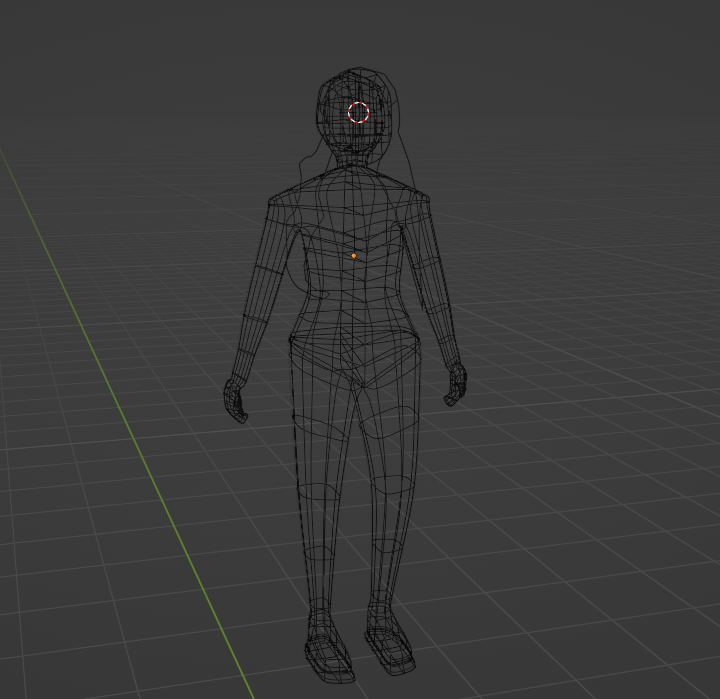
裏面はよくわかってないので表面と同じにテクスチャにしてます。

髪で隠れてどうせ見えないですからねw
動かしたいモデルなら何でも大丈夫です!
準備できたらファイル→エクスポート→FBXで書き出しちゃいましょう!
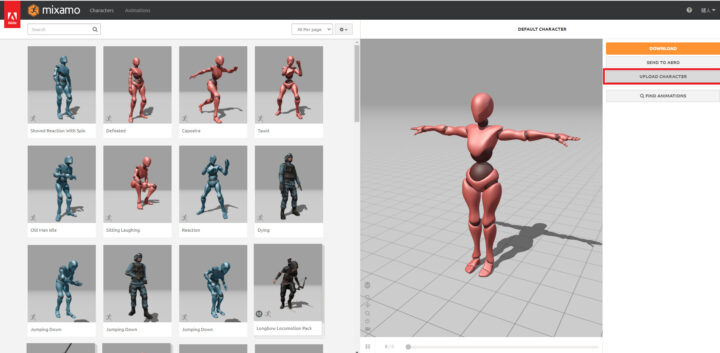
UPLOAD CHARACTERをクリックしてみましょう。
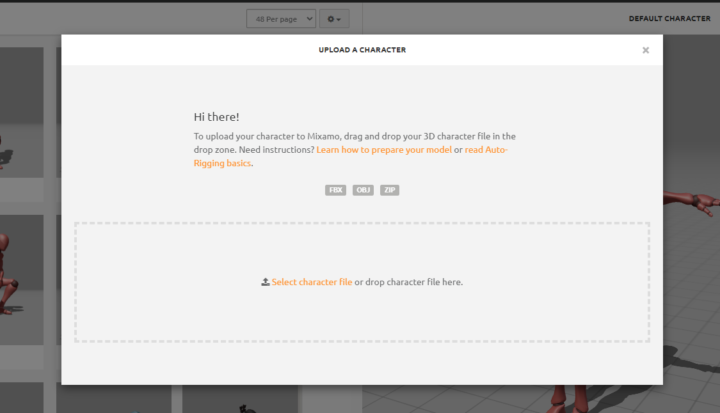
ここにファイルを投げ込みます。
BlenderならFBXがいいと思います。
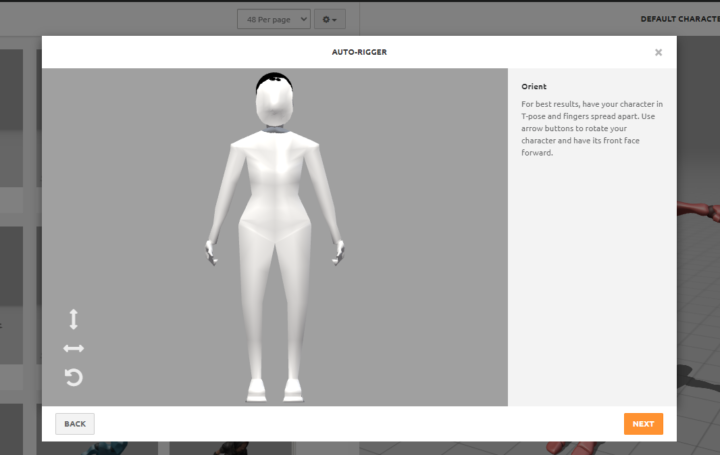
読み込まれると真っ白になってますがBlenderで読み込むと普通にマテリアルが返ってくるので大丈夫です。多分。
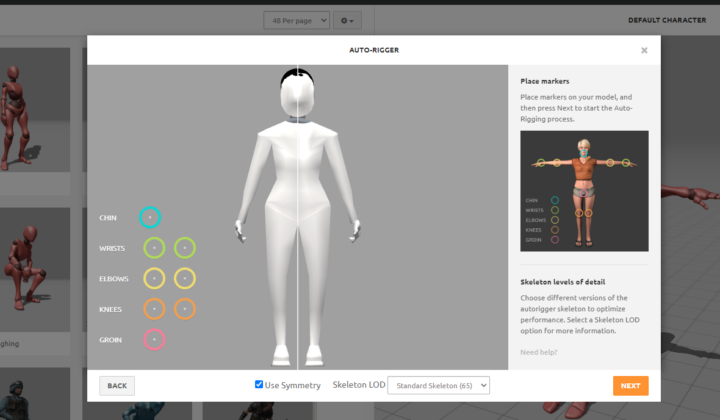
そしたら関節を設定します。
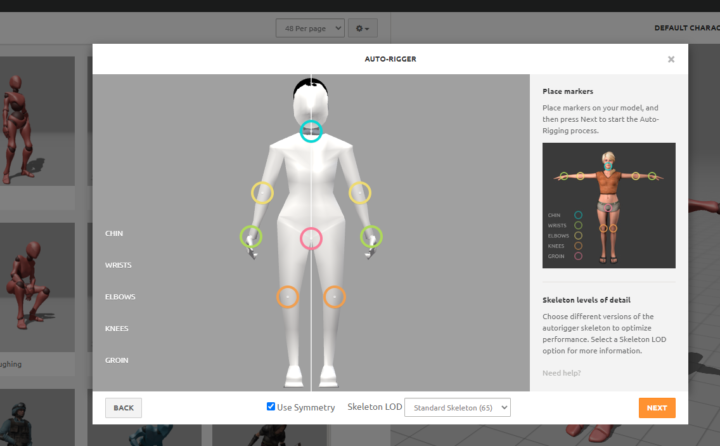
右のお手本の位置に置けば基本問題ないです。
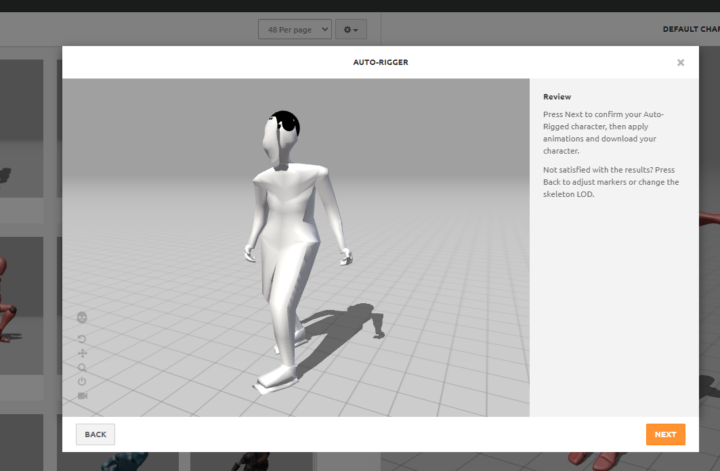
すると勝手に動き始めます!かわいいね!
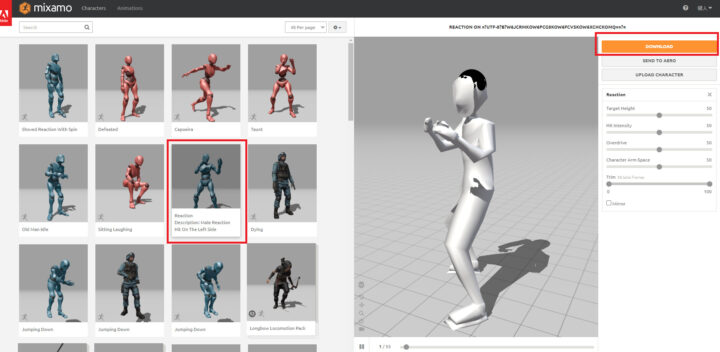
キャラクターにさせたい動きを選びましょう。
[ad01]
めちゃくちゃたくさんあるので迷っちゃいますね!
1つのモデルに1つの動きしか適用できなかったはずです(できたらすいません)
選んでプレビューを見たらDOWNLOADボタンを押してダウンロードしましょう。
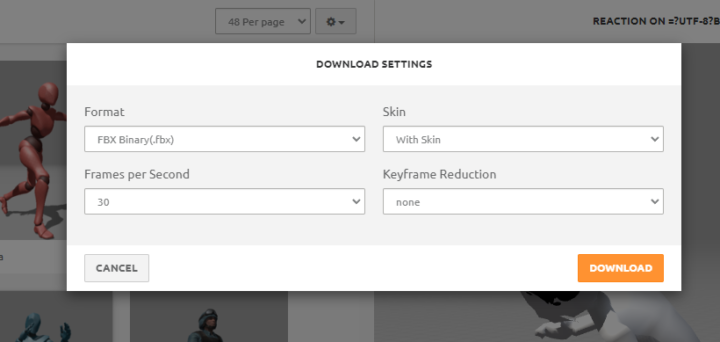
形式はFBXでいいと思います。
Frame per Secondは自分のBlenderのFPSに合わせましょう。
ほかはこの設定でいいと思います。
あとはBlenderを起動してファイル→インポート→FBXで読み込めばOK!

編集モードにすると幽体離脱します。特に意味は無いです。

ボーンをつかむとモデル全体を崩すことなくを動かせるので好きな位置まで持っていきましょう!
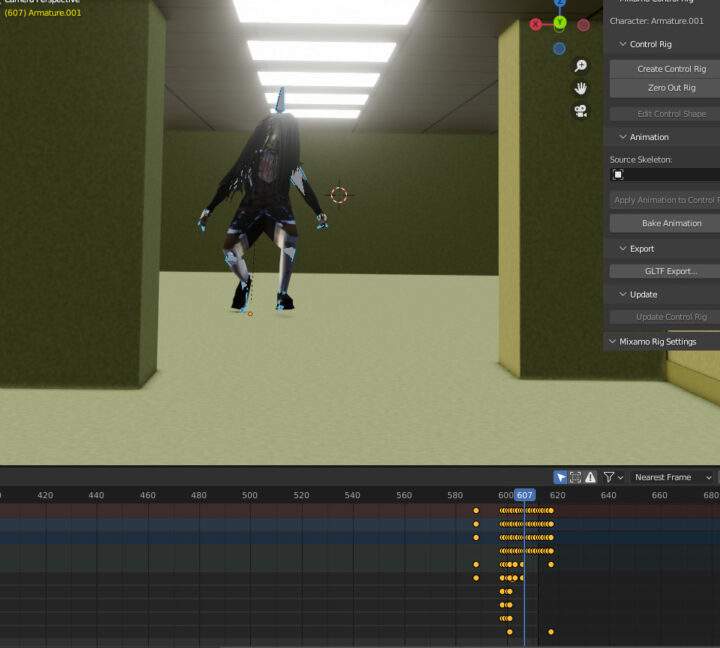
これをマップの必要な場所に配置しておき、カメラが映るタイミングで動くようにボーンのキーフレームを調整します。
これは次のカメラ設定と並行してやるといいです。

Mixamoでは髪の毛を反映してくれないのでモデルごとにヘアーパーティクルを生やしています。
めっちゃ大変でしたが髪の毛がかなりリアルなので気に入ってますw
[ad01]
いかがですかね?

完成品はこんな感じです。
忙しい方は後半30秒だけでも見てみてください!
結構いい出来なんじゃないですかね笑
こんな感じでボーンやウェイトペインティングなど複雑な作業をしなくても、形さえ作れば勝手に動かしてくれるなんてめちゃくちゃ神じゃないですか?
しかも動きもリアルでゲーム制作などでも大活躍しそうですね!








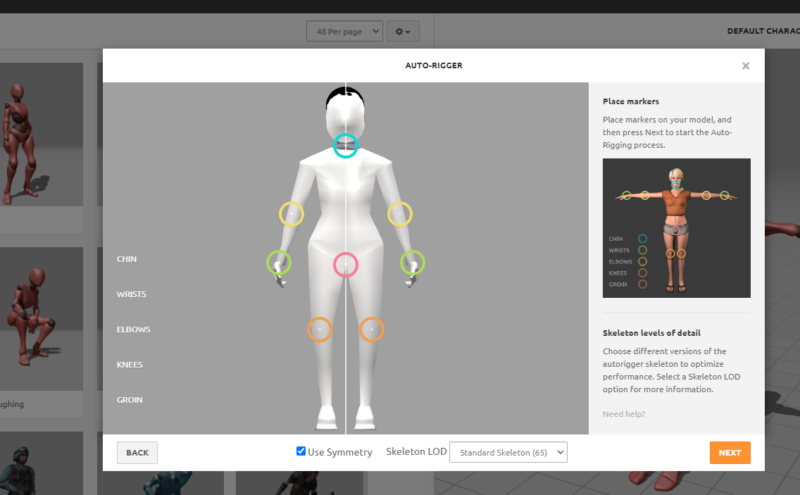
コメント